用u盤怎么重裝win10系統
我們在使用安裝了win10操作系統電腦的時候,如果出現了系統故障,不能正常開機使用、死機等情況的話,相信小伙伴們一定會想到重新安裝我們的操作系統。對于用u盤怎么重裝win10系統,小編覺得我們首先應該下載需要的操作系統文件然后進行裝機步驟即可。詳細步驟就來看下小編是怎么說的吧~

1、下載U啟動軟件,然后最好是準備一個10GB的U盤進行制作。
2、打開U啟動軟件,選擇自己插入的U盤,然后點擊【開始制作】。
3、在給出的系統中,選擇自己想要的系統,然后點擊【開始制作】。
5、然后會彈出提示,注意保存備份U盤中重要數據,然后點擊【確定】。
6、制作完成以后,會彈出成功提示,點擊【確定】。
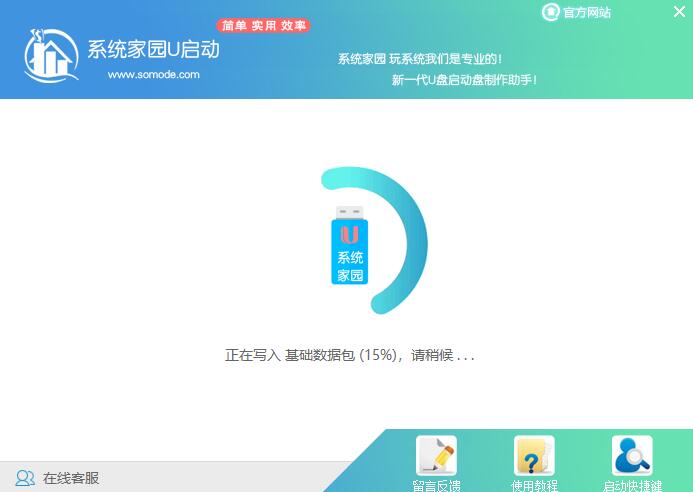
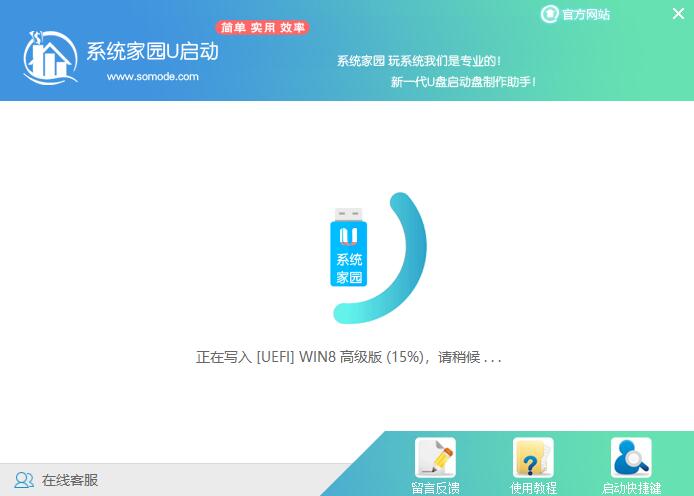
7、然后重啟電腦,電腦開機的時候,按下【F2】或【F10】進入系統界面。選擇【代表U盤的USB】選項。
ps:每種電腦主板型號不一樣,進入系統界面的按鍵也不同
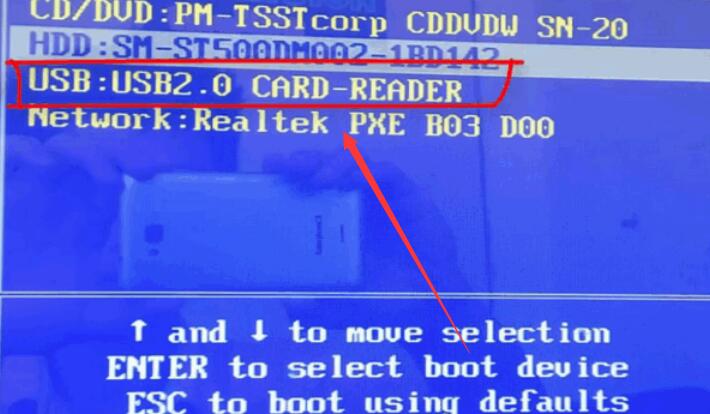
8、然后會打開U啟動界面。選擇第二個【好吧啦網 WIN8 PE 高級版(新機器)】。

9、然后選擇你下載的系統進行安裝,點擊【安裝】即可。
10、選擇盤符的時候,默認選擇C盤。然后點擊選擇【開始安裝】。
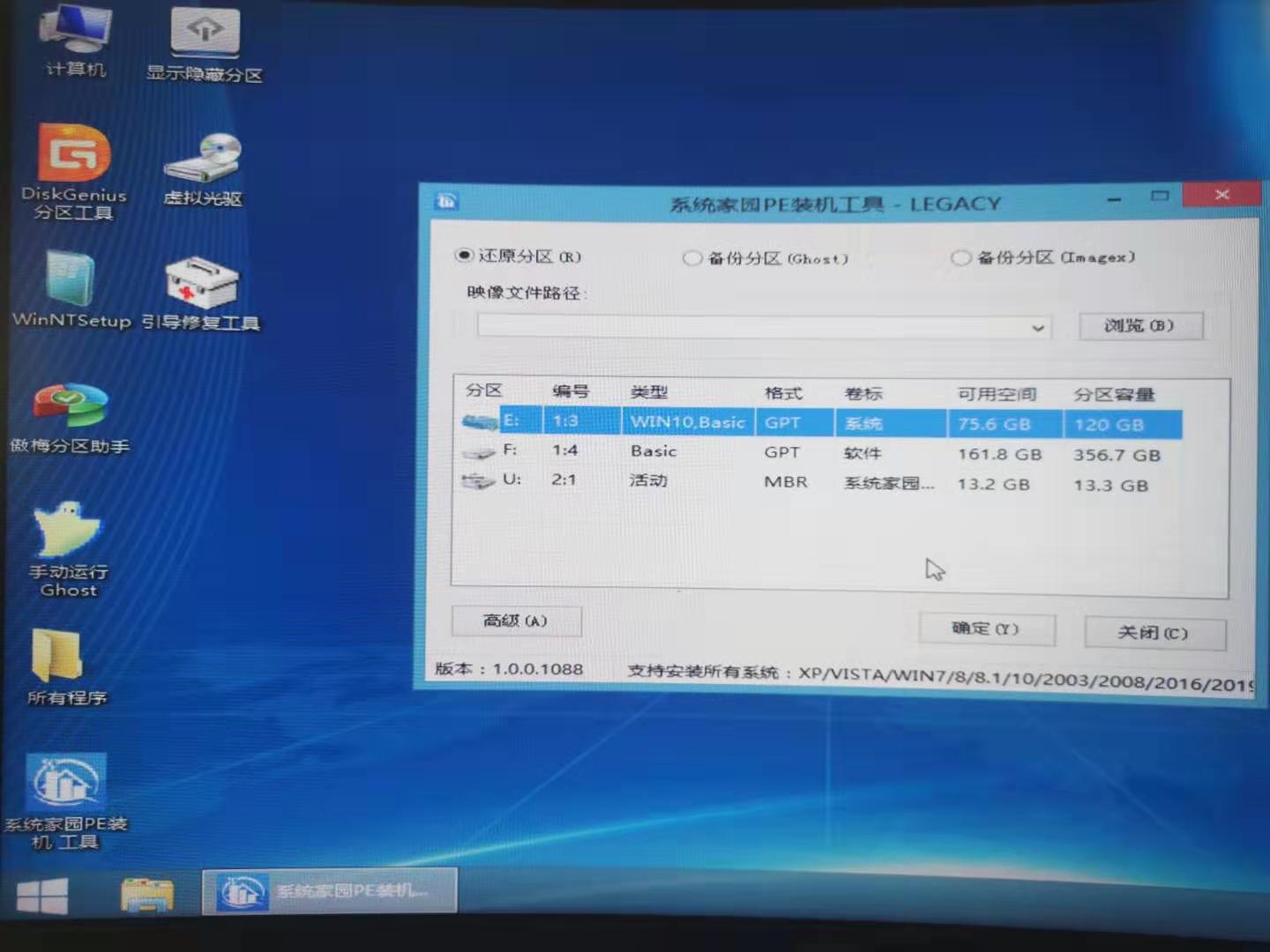
11、稍作等待后,安裝完成,拔出U盤,重啟電腦就完成了哦。
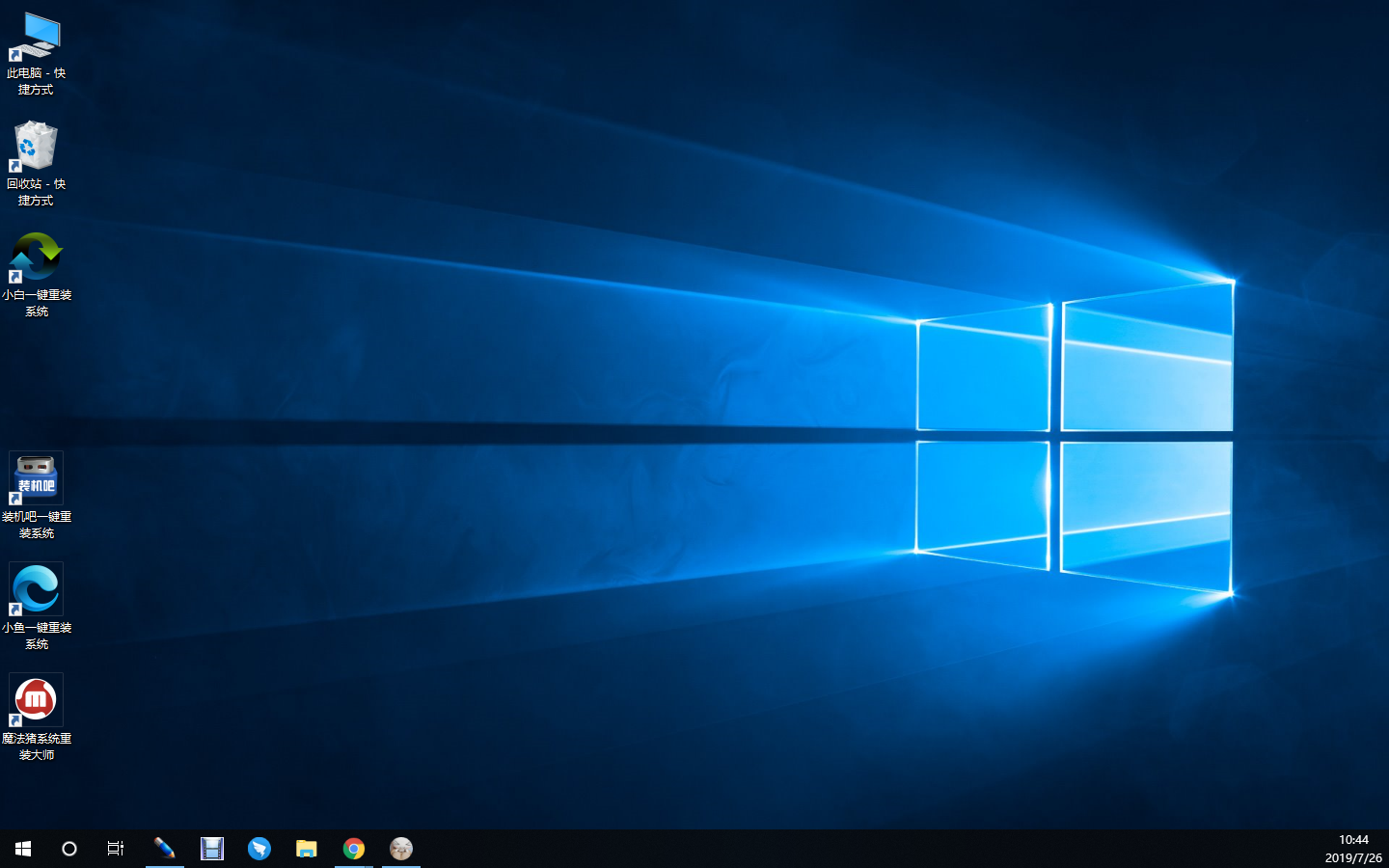
以上就是小編給各位小伙伴帶來的用u盤怎么重裝win10系統的所有內容,希望你們會喜歡。更多相關教程請收藏好吧啦網~
以上就是用u盤怎么重裝win10系統的全部內容,望能這篇用u盤怎么重裝win10系統可以幫助您解決問題,能夠解決大家的實際問題是好吧啦網一直努力的方向和目標。
相關文章:
1. Win7系統中CDR文件打開空白的原因和處理方法2. freebsd 服務器 ARP綁定腳本3. 如何從Windows 10升級到Windows 11?Win10升級到Win11的正確圖文步驟4. mac程序沒反應怎么辦 mac強制關閉程序的方法5. 鼠標怎么設置為左手? deepin20左手鼠標設置方法6. Mac版steam錯誤代碼118怎么解決?Mac版steam錯誤代碼118解決教程7. Win11系統搜索不到藍牙耳機怎么辦?Win11搜索不到藍牙耳機解決方法8. 錄屏怎么保存gif動圖? UOS錄屏生成Gif動畫的技巧9. 統信UOS個人版(V201030)正式發布 新增功能匯總10. VMware Workstation虛擬機安裝VMware vSphere 8.0(esxi)詳細教程

 網公網安備
網公網安備